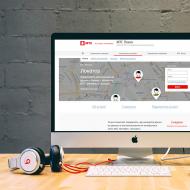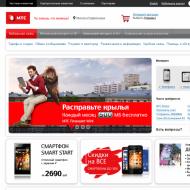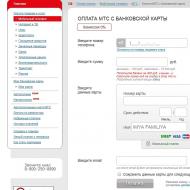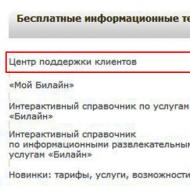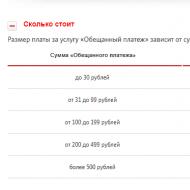Личный кабинет Билайн – детализация звонков
Способов сделать детализацию звонков Билайн несколько, но сейчас мы расскажем только о самом простом и функциональном способе – детализация звонков через личный кабинет Билайн, остальные способы рассмотрены в отдельной статье.
Для получения детализации вам нужно войти в личный кабинет Билайн. Если вы еще не зарегистрированы – пройдите простую процедуру регистрации, мы на ней внимание останавливать не будем.
После входа в личный кабинет вам будут доступны функции управления счетом и услугами Билайн.
Чтобы получить детализацию звонков Билайн Вы можете либо зайти по ссылке «Финансы и детализация» (блок А, он показана ниже на скриншоте страницы), либо заказать детализацию в правом блоке (блок B).

Чтобы сделать распечатку звонков, смс, начислений и списаний со счета прямо с главной страницы личного кабинета (блок B) в выпадающем списке выберите период за который вы хотите получить детализацию, или при необходимости можете указать свой временной диапазон. После этого нажмите на кнопку «Составить отчет».

Финансы и детализация звонков Билайн
Для того чтобы было проще разобраться давайте взглянем на скриншоты страницы «Финансы и детализация», мы пометили на ней основные функциональные блоки:

- Выбор периода детализации. Здесь, так же как и в блоке B, описанном выше, вы можете выбрать период (или ввести диапазон дат самостоятельно), за который будет сделана детализация расходов и звонков.
- Заказанные детализации. Перейдя по этой ссылке вы попадете на страницу «История заявок», о которой мы уже говорили выше, где сможете посмотреть и скачать заказанную ранее детализацию звонков и расходов Билайн.
- Кнопка “Загрузить” запускает диалоговое окно (смотрите скриншот ниже) через которое вы можете сохранить в «историю», отправить себе на электронную почту и скачать детализацию выведенной в данный момент на экран.

- Ваш баланс и бонусы. В этом блоке показан баланс на начал и конец выбранного периода, а так же начисленные бонусы.
- Кнопка-переключатель режима отображения «Структура расходов / Детализация». Переводя ее из одно положения в другое вам будут показываться блоки 6 или 7 и 8.
- Таблица «Структура расходов». В этой таблице выведен график ваших расходов по группам: сколько и на что именно, вами было потрачено за установленный период.

В приведенном примере детализация звонков почти пустая, т.к. SIM-карта новая.
- Таблица расходов. Содержит данные о израсходованных средствах по дням.
- Детализация звонков и SMS-сообщений. В данной таблице будет представлена та самая «распечатка» которую вы искали – полная информация о том, когда, какие исходящие и входящие звонки и SMS-сообщения были, и сколько денег на них было израсходовано – все с точностью до секунды и копейки, «как в аптеке».
- Блок “Платежи” отображает информацию о том, когда и на какую суммы были сделаны платежи, на абонентский счет или с него.
В заключение отметим две небольшие особенности:
- Один запрос детализации позволяет сформировать отчет не более чем за 31 день
- Заказать детализацию счета и расходов можно за любой период не превышающий последние 8 месяцев.
Видео-гид по услуге Детализация звонков и счета Билайн через Личный кабинет
На этом все функциональные возможности личного кабинета Билайн в отношении детализации заканчиваются. Надеемся, эта статья была вам полезной и помогла разобраться, как сделать детализацию звонков Билайн.
Оставляйте комментарии, задавайте вопросы, подписывайтесь на наши группы в социальных сетях!